Microsoft net framework nu poate fi eliminat. Utilități pentru lucrul cu .Net Framework
Cadru net - platforma software, dezvoltat de către Microsoft. Cu ajutorul acestuia se creează programe și aplicații, deci prezența acestui pachet pe un computer care rulează sistemul de operare Windows este obligatorie. Toată lumea știe pentru ce lansare corectă unele aplicații trebuie instalate acest produs. Acum să ne dăm seama cum să eliminați NET Framework căi diferite.
Toate metodele de eliminare
În acest articol, vom lua în considerare toate metodele de eliminare din formular instrucțiuni pas cu pas. Puteți alege opțiunea care vi se potrivește cel mai bine și puteți scăpa rapid de software.
De ce să-l ștergi? Este simplu: apoi instalează versiune noua sau scăpați de conflictul cu alt software sau hardware. Deci, puteți dezinstala programul în următoarele moduri:
- standard Utilitarul Windows;
- terț ;
- dezactivarea serviciului.
Să vedem cum să eliminați NET Framework folosind fiecare dintre metodele descrise.
Utilitate standard
Pentru a elimina această metodă, trebuie să utilizați aplicație standard„Instalarea și eliminarea programelor”. Pentru a-l deschide, fugi următoarele acțiuni:
- Acest lucru se poate face prin bara de căutare pe bara de activități, prin meniul „Start” sau făcând clic dreapta pe pictograma de pornire și selectând elementul corespunzător.
- Selectați tipul de vizualizare „Categorie” și deschideți subsecțiunea „Programe”.
- Acum, în blocul „Programe și caracteristici”, faceți clic pe butonul „Dezinstalați un program”.
- Găsiți linia cu numele programului în listă și faceți clic dreapta pe ea. Apoi selectați „Șterge/Modifică”.
- În fereastra care se deschide, selectați al doilea element și faceți clic pe „Următorul”.
- Acum urmați instrucțiunile din fereastra de instalare.
Gata! Tot ce rămâne este să reporniți computerul și să verificați funcționalitatea acestuia. Vă reamintim că după dezinstalare, multe aplicații pot să nu mai funcționeze. Cu toate acestea, această metodă este potrivită numai pentru Windows 7 și mai jos, deoarece aceasta este versiunea sistemului de operare NET Framework care apare în listă. programe instalate. În Windows 8 și 10, sunt încorporate versiuni mai vechi ale aplicației fișiere de sistem, deci nu le puteți șterge, dar le puteți dezactiva (mai multe despre asta mai jos).
Acum știți cum să eliminați Microsoft NET Framework folosind mijloace standard sistem de operare Windows. Să trecem la a doua metodă.
Program terță parte
Mulți oameni folosesc diferite programe din dezvoltatori terți pentru a vă curăța computerul de utilități inutile. De exemplu, CCleaner. În el puteți curăța registry, fișierele cache și, de asemenea, puteți șterge software inutil. Deschideți programul și urmați instrucțiunile:
- Accesați secțiunea „Servicii”.
- Deschideți subsecțiunea „Dezinstalați programe”.
- Găsiți linia cu NET Framework și faceți clic pe butonul „Dezinstalare” din partea dreaptă a ferestrei.
- Urmați instrucțiunile de eliminare.
Această opțiune este potrivită și atunci când utilizați Windows 7 și sistemele de operare anterioare. Acum să trecem la dezactivarea serviciului în Windows 8 sau 10.

Închide
Deoarece este imposibil să eliminați NET Framework în Windows 8 sau 10, trebuie să faceți acest lucru:
- Deschideți Panoul de control și accesați din nou aplicația Dezinstalare programe.
- În coloana din stânga, selectați Activați sau dezactivați funcțiile Windows.
- În listă veți găsi linii legate de NET Framework. Eliminați casetele de selectare de lângă ele și confirmați-vă decizia cu butonul OK.

Acum știți cum să eliminați NET Framework în Windows 7 și cum să îl dezactivați acest serviciu pe Windows 8 și 10.
După eliminarea completă, trebuie să instalați o nouă versiune. Este recomandat să îl descărcați numai de pe site-ul oficial. Găsi fișierul necesar Puteți vizita site-ul web Microsoft în secțiunea corespunzătoare.
Pentru a împiedica Windows să descarce versiuni noi pentru NET Framework, puteți dezactiva actualizare automataîn setările sistemului de operare.
Pentru a restabili funcționalitatea fără a șterge complet, trebuie să utilizați Utilitară de reparații Instrument.
Cadru net Instrument de curățare este un instrument oficial de la Microsoft care vă ajută să performați îndepărtarea completă componentele platformei din sistemul Windows. Aplicația „suprascrie” cu atenție fișierele și cheile de registry, eliminând absolut toate „cozile” care ar putea rămâne în urmă după utilizarea unui dezinstalare standard. Din păcate, programul nu poate detecta versiunea componentele instalate automat, deci va trebui să-l specificați manual.
Scop
Cel mai adesea, se recurge la utilizarea NET Framework Cleanup Tool dacă, după instalarea diferitelor versiuni ale .NET Framework, a apărut un „conflict” între ele, care împiedică fiecare dintre ele să funcționeze corect. În acest caz, trebuie să ștergeți complet computerul de ambele versiuni și să reinstalați una - cea ulterioară. Instrumentul se adresează utilizatorilor mai în vârstă versiuni Windows, deoarece astfel de „conflicte” apar mult mai des asupra lor. Cu toate acestea, aplicația este compatibilă cu cele mai multe ultimele versiuni„OS” de la Microsoft.
Caracteristici tehnice
NET Framework Cleanup Tool nu necesită instalare pe computer. Instrumentul funcționează în modul portabil și poate fi lansat chiar și de pe un suport portabil. Programul nu a fost tradus în rusă, dar având în vedere intuitivitatea generală a carcasei sale, acest lucru nu ar trebui să cauzeze probleme.
Restricții
Este important de reținut că cu folosind NET Framework Cleanup Tool nu va elimina acele versiuni ale componentelor .NET Framework care sunt instalate implicit pe sistem. De exemplu, în Windows 7, NET Framework 3.0 este instalat implicit, în Windows 10 - 4.6 și așa mai departe. Astfel de versiuni „încorporate” ale componentelor nu pot fi extrase folosind a acestui instrument, nici în alt fel.
Rezultate
- Efectuează o eliminare completă a componentelor platformei NET de pe computer;
- nu necesită instalare - funcționează în modul portabil;
- este o soluție oficială de la Microsoft;
- disponibil complet gratuit;
- funcționează pe orice versiune a sistemului de operare Windows.
Ca urmare a experimentelor cu Microsoft.NET Framework, pot apărea unele erori și eșecuri în funcționarea componentei. Pentru a restabili funcționarea corectă, este necesară reinstalarea. În primul rând, trebuie să eliminați versiunea anterioară. În mod ideal, este recomandat să le eliminați pe toate. Acest lucru va minimiza apariția erorilor cu Microsoft .NET Framework în viitor.
Descărcați Microsoft .NET Framework
Cum să eliminați complet componenta Microsoft .NET Framework?
Există mai multe moduri de a elimina .NET Framework în Windows 7. Excepția este .NET Framework 3.5. Această versiune este conectată în sistem și nu poate fi eliminată. Poate fi dezactivat în componentele Windows.
Mergem la instalarea programelor, în partea stângă vedem „Activare și dezactivare Componentele Windows" Deschideți-l și așteptați să se încarce informațiile. Apoi găsim în Lista Microsoft.NET Framework 3.5 și dezactivați-l. După repornirea computerului, modificările vor intra în vigoare.

Îndepărtarea standard
Pentru a elimina Microsoft .NET Framework, puteți utiliza vrăjitorul standard Îndepărtarea Windows. Pentru a face acest lucru, accesați „Start-Panou de control-Dezinstalare programe” și găsiți versiunea cerutăși faceți clic pe „Șterge”.

Cu toate acestea, în acest caz componenta lasă în urmă diverse cozi, inclusiv înregistrări registru de sistem. Prin urmare folosim program suplimentar pentru a curăța fișierele inutile Ashampoo WinOptimizer. Hai să lansăm verificare automatăîntr-un singur clic.

Apoi faceți clic pe „Ștergeți” și reporniți computerul.
Îndepărtarea utilizând un utilitar special
Cea mai fiabilă modalitate de a elimina complet .NET Framework din Windows 7 de pe computer este să utilizați un instrument special de eliminare a componentelor - Instrumentul de curățare .NET Framework. Puteți descărca programul absolut gratuit de pe site-ul oficial.
Hai să lansăm aplicația. În câmpul „Produs de curățat”, selectați versiunea necesară. Cel mai bine este să le selectați pe toate, deoarece atunci când ștergeți unul, eșecurile sunt destul de frecvente. Când alegerea este făcută, faceți clic pe „Curățați acum”.
Această eliminare nu va dura mai mult de 5 minute și va elimina toate produsele .NET Framework, precum și intrările și fișierele rămase din registry din acestea.

Utilitarul poate elimina și .NET Framework în Windows 10 și 8. După rularea aplicației, sistemul trebuie repornit.
Când dezinstalez .NET Framework, aș folosi a doua metodă. În primul caz, ele pot rămâne în continuare fișiere inutile. Cel puțin ei nu se amestecă reinstalare componentă, dar înfunda sistemul.
Ne bucurăm că am putut să vă ajutăm să rezolvați problema.
Sondaj: v-a ajutat acest articol?
Nu chiarlumpics.ru
Metode pentru a elimina Microsoft .NET Framework
NET Framework este o platformă software specială. Dezvoltat și implementat de Microsoft pentru sisteme de operare familii de ferestre. Proiectat pentru a asigura compatibilitatea cu scripturile, servicii de sistemși aplicații scrise în diverse limbi programare (C#, F#, Delphi etc.).
NET Framework nu este necesar să fie instalat. Cu toate acestea, multe programe și jocuri în timpul instalării și lansării solicită prezența acestui pachet indicând versiune specifică (2.0 – 4.5).
Uneori este necesar să eliminați .Net Framework deoarece nu funcționează corect sau a fost instalat incorect sau incomplet. Acest articol vă va ajuta să dezinstalați corect platforma și să-i restabiliți funcționalitatea.
Utilizarea funcțiilor standard ale Windows
Dezinstalarea versiunilor pachetului Framework 4.0-4.5
1. Faceți clic pe butonul Start (în colțul din stânga jos al desktopului).
Notă. Dacă aveți Windows 8 instalat, faceți clic dreapta pe pictograma Start.
2. Faceți clic pe „Panou de control” în lista de secțiuni.

3. Selectați „Dezinstalați un program” (categoria „Programe”).
4. În lista de aplicații instalate, mutați cursorul peste numele pachetului, apoi faceți clic pe butonul dreapta al mouse-ului. Faceți clic pe opțiunea „Ștergere/Modificare” care se deschide.

5. În fereastra utilitarului de întreținere, activați funcția „Șterge...” (faceți clic pe butonul radio).

Activați/dezactivați .NET Framework 3.5
Această versiune a pachetului nu va fi eliminată sistem înseamnă, deoarece este integrat în windows. Puteți doar să-l dezactivați (elementele vor rămâne pe computer, dar nu vor funcționa).
1. Deschideți secțiunea „Ștergerea și modificarea unui program” (vezi punctele Nr. 1-Nr. 3 din manualul anterior).

2. În meniul situat la partea stanga din lista de software, faceți clic pe „Oprire sau dezactivare...”. Așteptați un moment în timp ce sistemul generează un catalog de componente.
3. În fereastra nouă, faceți clic pe mouse și debifați caseta de lângă elementul „Microsoft .NET Framework 3.5”. Faceți clic pe OK.
Sfat! În același mod, puteți dezactiva serviciile suplimentare ale platformei din versiunea 4.5 (acestea se află în lista de componente chiar de mai jos).

Va dura puțin timp pentru ca Windows să implementeze modificările făcute.

Utilizarea software-ului Microsoft
Verificarea instalării pachetului (verificare)
1. Deschideți într-un browser - http://blogs.msdn.com/b/astebner/archive/2008/10/13/8999004.aspx (blogul oficial pentru dezvoltatori Microsoft).
2. Descărcați utilitarul care verifică funcționalitatea pachetului pe computer: în subtitlul „Locație de descărcare”, faceți clic pe al doilea link - http://blogs.msdn.com/cfs-file.ashx/__key.... .
3. Despachetați arhiva descărcată: faceți clic dreapta → Extrage toate...
Notă. Daca ai instalat Arhivator WinRaR sau, respectiv, 7-ZIP, selectați în meniul contextual funcția de dezarhivare folosind aceste programe.

4. Rulați fișierul - netfx_setupverifier.exe cu drepturi de administrator.
5. După finalizarea inițializării, în fereastra de utilitate, în meniul derulant „Produs de verificat:”, selectați versiunea pachetului.
Notă. Verificarea 4 este disponibilă în două moduri: Complet - verificarea întregului pachet; Client - doar clientul.

6. Pentru a începe să analizați performanța platformei, faceți clic pe butonul „Verifică acum”.

7. Dacă cadrul funcționează corect, când analiza este finalizată, panoul va afișa „Verificarea produsului reușită!” (produs verificat cu succes).
8. Faceți clic pe „Exit” pentru a închide fereastra utilitarului.
Refacerea platformei
Utilitate de reparații Instrument în mod automat efectuează „reparații” platformei și apoi informează utilizatorul despre munca depusă. Astfel, acțiunile de reparare elimină necesitatea reinstalării Framework-ului în cazul în care se „rupe”.
Pentru a restaura un pachet folosind acest instrument, rulați urmatoarele operatii:
1. Pe aceeași pagină de blog MSDN unde este postat linkul de descărcare a verificatorului (vezi „Verificarea instalării...” articolul nr. 1), în subtitlul „Introducere”, faceți clic pe a doua adresă URL - http:// go.microsoft.com/fwlink/ ?LinkID=246062.
2. Într-o filă nouă, pe site-ul oficial Microsoft, sub titlul „…. Instrument de reparare" faceți clic pe butonul "Descărcare".
3. În lista „Alege...”, bifați caseta pentru elementul „NetFxRepairTool.exe”. Faceți clic pe „Următorul” (butonul din dreapta jos).

4. Rulați utilitarul descărcat. În programul de instalare, sub text Acordul Utilizatorului, faceți clic pentru a activa setarea „Am citit...”. Faceți clic pe Următorul.


6. La finalizare " lucrări de reparații» Faceți clic pe „Next” pentru a citi raportul sau „Finish” pentru a părăsi programul.

Eliminarea pachetelor
1. Pe blogul MSDN, deschideți pagina - http://blogs.msdn.com/b/astebner/archive/2008/08/28/8904493.aspx (Ghidul utilizatorului instrumentului de curățare).
2. Descărcați programul de dezinstalare pe computer: în secțiunea „Locație de descărcare”, faceți clic pe primul link (http://cid-27e6a35d1a492af7.skydrive.live.com/self.aspx/Blog_Tools/dotnetfx_cleanup_tool.zip).
3. Despachetați arhiva descărcată. Alerga fisier executabil(...exe) cu drepturi de administrator.

4. În fereastra de dezinstalare, în opțiunea „Produs de curățat”, instalați versiunea platformei care trebuie eliminată.
5. Pentru a elimina Framework, faceți clic pe „Cleanup Now”.
6. Când procedura de curățare este finalizată, faceți clic pe „Ieșire”.
Dezinstalarea cu succes a pachetului .NET Framework!
izbavsa.ru
Microsoft .NET Framework. Ce este asta? De unde pot descărca toate versiunile, cum pot afla ce versiune este instalată?
Bună ziua.
Majoritatea utilizatorilor au destul de multe întrebări despre Pachetul Microsoft.Cadru net. În articolul de astăzi aș dori să mă opresc asupra acestui pachet și să analizez toate întrebările cele mai frecvente.
Desigur, un articol nu te va salva de toate nenorocirile, dar tot va acoperi 80% din probleme...
1. Microsoft .NET Framework Ce este?
Cadru net -pachete software(uneori se folosesc termenii: tehnologie, platformă), care este destinat dezvoltării de programe și aplicații. Caracteristica principală pachetul este acela diverse serviciiși programele scrise în limbi diferite programarea va fi compatibilă.
De exemplu, un program scris în C++ poate accesa o bibliotecă scrisă în Delphi.
Aici putem face o analogie cu codecurile pentru fișierele audio-video. Dacă nu aveți codecuri, atunci nu veți putea asculta sau viziona acest sau acel fișier. La fel este și cu NET Framework - dacă nu aveți versiunea necesară, nu veți putea rula anumite programeși aplicații.
Este posibil să nu instalați NET Framework?
Poți, dar mulți utilizatori nu. Există mai multe explicații pentru acest lucru.
În primul rând, NET Framework este instalat implicit cu sistemul de operare Windows (de exemplu, Windows 7 include versiunea 3.5.1).
În al doilea rând, mulți oameni nu rulează niciun joc sau program care necesită acest pachet.
În al treilea rând, mulți oameni nici măcar nu observă când instalează jocul că după ce îl instalează, acesta actualizează sau instalează automat pachetul NET Framework. Prin urmare, mulți oameni cred că nu este nevoie să căutați nimic în mod specific, sistemul de operare și aplicațiile vor găsi și instala totul singure (de obicei acest lucru se întâmplă, dar uneori apar erori...).

Eroare legată de NET Framework. Reinstalarea sau actualizarea NET Framework ajută.
Prin urmare, dacă erorile au început să apară în timpul pornirii joc nou sau programe, caută Cerințe de sistem, poate pur și simplu nu ai platforma dorită...
2. Cum pot afla ce versiuni sunt instalate pe sistem?
Aproape niciun utilizator nu știe ce versiuni ale NET Framework sunt instalate pe sistem. Pentru a determina, cel mai simplu mod este de a utiliza utilitate specială. Una dintre cele mai bune, după părerea mea, este NET Version Detector.
Acest utilitar nu trebuie instalat, doar descărcați și rulați.

De exemplu, pe sistemul meu am: .NET FW 2.0 SP 2 instalat; .NET FW 3.0 SP 2; .NET FW 3.5 SP 1; .NET FW 4.5.
Apropo, ar trebui să fac o notă de subsol aici și să spun că NET Framework 3.5.1 include următoarele componente:
.NET Framework 2.0 cu SP1 și SP2; - .NET Framework 3.0 cu SP1 și SP2;
.NET Framework 3.5 cu SP1.
De asemenea, puteți afla despre platformele NET Framework instalate în Windows. În Windows 8 (7*) trebuie să accesați panoul de control/programe/activați sau dezactivați componentele Windows.


3. De unde pot descărca toate versiunile Microsoft .NET Framework?
NET Framework 1, 1.1
Acum practic nu sunt folosite. Dacă aveți programe care refuză să pornească, iar cerințele acestora indică NET Framework 1.1, în acest caz va trebui să le instalați. În rest, este puțin probabil ca eroarea să apară din cauza lipsei primelor versiuni. Apropo, aceste versiuni nu sunt instalate implicit împreună cu Windows 7, 8.
Descărcați NET Framework 1.1 - versiunea rusă (http://www.microsoft.com/ru-RU/download/details.aspx?id=26).
Descărcați NET Framework 1.1 - versiune în limba engleză(http://www.microsoft.com/en-US/download/details.aspx?id=26).
Apropo, nu puteți instala NET Framework cu diferite pachete lingvistice.
NET Framework 2, 3, 3.5
Folosit destul de des și în multe aplicații. Cu toate acestea, de obicei, aceste pachete nu trebuie instalate, deoarece NET Framework 3.5.1 este instalat cu Windows 7. Dacă nu le aveți sau decideți să le reinstalați, atunci linkurile vă pot fi utile...
Descărcare - NET Framework 2.0 ( Service Pack 2)
Descărcare - NET Framework 3.0 (Service Pack 2)
Descărcare - NET Framework 3.5 (Service Pack 1)
NET Framework 4, 4.5
Profil Microsoft Profilul client .NET Framework 4 oferă set limitat caracteristici ale .NET Framework 4. Este conceput pentru a performa aplicații clientși furnizarea desfășurare rapidă tehnologii Windows Presentation Foundation (WPF) și Windows Forms. Distribuit ca actualizare recomandată KB982670.
Descărcare - NET Framework 4.0
Descărcare - NET Framework 4.5

4. Cum să eliminați Microsoft .NET Framework și să instalați o altă versiune (reinstalare)?
Acest lucru se întâmplă, desigur, rar. Uneori pare că este instalat cel potrivit versiunea NET Framework, dar programul încă nu pornește (apar tot felul de erori). În acest caz, este logic să ștergeți mai devreme platforma instalata NET Framework și instalați unul nou.
Pentru a-l elimina, cel mai bine este să utilizați un utilitar special, linkul către acesta este chiar mai jos.
Nu este nevoie să instalați utilitarul, doar rulați-l și acceptați regulile de utilizare. Apoi, ea vă va cere să ștergeți totul Platforme de net Framework - Toate versiunile (windows8). Acceptați și faceți clic pe butonul „Curățați acum” - curățați acum.

După eliminare, reporniți computerul. Apoi puteți începe să descărcați și să instalați versiuni noi ale platformelor.
Asta e tot. Mult succes cu aplicațiile și serviciile tale.
pcpro100.info
Cum să reinstalați, să dezinstalați și să actualizați .NET Framework în Windows 10
Pentru ca multe jocuri și aplicații să funcționeze corect, este posibil să aveți nevoie de biblioteca .NET Framework. În Windows 10, ca și în versiunile anterioare ale sistemului de operare, este prezent implicit, dar uneori trebuie să fie actualizat sau eliminat și reinstalat manual pentru a obține ultima versiune biblioteci.
Cum să actualizați cadrul net pe Windows 10 și să instalați biblioteca
Există mai multe metode de actualizare a .NET Framework folosind metode standardși folosind programe terțe. Dacă dintr-un motiv oarecare întâmpinați erori în timpul actualizării sau instalării bibliotecii, atunci utilizați instrucțiunile de mai jos în articol. Cea mai recentă versiune pentru astăzi este 4.7, dar unele aplicații mai vechi pot necesita versiuni anterioare ale bibliotecii.
Folosind panoul de control
Această opțiune vă va permite nu numai să instalați sau să actualizați biblioteca, ci și să aflați în ce versiune este utilizată pe computer acest moment.

Instalare manuală
Puteți instala cea mai recentă versiune a .NET Framework de pe site-ul oficial Microsoft. Conține un program de instalare care va instala versiunea descărcată a bibliotecii, în în acest caz, 4.7, în modul automat. După finalizarea instalării, trebuie să reporniți dispozitivul pentru ca toate modificările să aibă efect.
 Descărcați versiunea necesară a .NET Framework de pe site-ul oficial Microsoft
Descărcați versiunea necesară a .NET Framework de pe site-ul oficial Microsoft Dacă dintr-un motiv oarecare ai nevoie de mai mult versiune veche bibliotecă, o puteți găsi și pe site-ul Microsoft, dar pentru a o instala corect, este recomandat să o eliminați mai întâi versiunea instalată.
Prin programul oficial
Aplicație oficială Microsoft .NET Reparație cadru Instrumentul poate fi descărcat de pe site-ul Microsoft. Folosind-o, puteți actualiza versiunea instalată pe computer. Programul cântărește doar câțiva MB.
 Descărcați și instalați Microsoft .NET Framework Repair Tool
Descărcați și instalați Microsoft .NET Framework Repair Tool Printr-un program terță parte
Toate metode anterioare au fost oficiale, aceeași opțiune vă oferă posibilitatea de a actualiza biblioteca nu în mod complet neoficial, deoarece procesul va implica program terță parte Instrumentul de reparare Microsoft .NET Framework. După ce îl instalați, vă veți regăsi în meniul principal, în care va trebui să selectați blocul .NET Framework, iar apoi versiunea bibliotecii de instalat. După finalizarea procedurii, reporniți computerul pentru ca toate modificările să intre în vigoare.
 Actualizăm biblioteca folosind instrumentul de reparare Microsoft .NET Framework
Actualizăm biblioteca folosind instrumentul de reparare Microsoft .NET Framework Video: Instalarea NET Framework
Ce trebuie să faceți dacă biblioteca nu este actualizată
Dacă biblioteca nu este actualizată sau instalată, atunci există două opțiuni: actualizarea sistemului și dezinstalarea versiunii anterioare.
Actualizare de sistem
Pot apărea erori în timpul instalării sau actualizării .NET Framework din cauza dezinstalării actualizări de Windows 10, care sunt necesare pentru funcționarea acestuia. Pentru a instala totul componentele necesare oficial metoda standard, urmați acești pași:

Dezinstalarea versiunilor anterioare
Pentru completare ștergerea automată toate componentele bibliotecii, utilizați instrumentul de curățare .NET Framework de la terți. După descărcare, instalare și rulare, va trebui să selectați versiunea sistemului și să faceți clic pe butonul Curățare acum. Odată ce procesul este finalizat, reporniți computerul pentru ca toate modificările să aibă efect și repetați procesul de actualizare sau de instalare a bibliotecii.
 Eliminarea bibliotecii utilizând Instrumentul de curățare NET Framework
Eliminarea bibliotecii utilizând Instrumentul de curățare NET Framework Biblioteca NET Framework este necesară pentru ca multe programe și jocuri să funcționeze, așa că verificați întotdeauna actualizările pentru aceasta, deoarece fără ele unele aplicații vor refuza să funcționeze corect. Pentru programele mai vechi, este posibil să aveți nevoie de o versiune mai veche a bibliotecii; pentru a o instala, eliminați mai întâi versiunea deja instalată.
dadaviz.ru
.Net Framework - versiune, eliminare, erori, remedieri
Pe aceasta pagina veti gasi set necesar programe cu care se lucrează Platforma Microsoft.NET Framework, care este instalat pe aproape orice sistem Windows. Dacă aveți nevoie de .NET Framework în sine, atunci puteți descărca versiunea necesară de pe această pagină /2987
Cum să determinați versiunea .NET Framework
Detector de versiune NET - program simplu, al cărui scop este de a determina toate instalate în sistem versiuni Microsoft.Cadru net.
Pentru a afla versiunea Microsoft .NET Framework. Pur și simplu lansați programul.

Ce arată programul?
Dreptunghiul roșu arată posibila Microsoft .NET Framework versiunea 1, dreptunghiul verde arată posibilele versiuni Microsoft .NET Framework 2.3, iar dreptunghiul violet arată posibila Microsoft .NET Framework versiunea 4. Versiunile Microsoft .NET Framework care sunt instalate pe sistem sunt evidențiate în alb.
Lângă fiecare versiune a .NET Framework puteți vedea săgeată verde, făcând clic pe care se va deschide o pagină pe site-ul Microsoft de unde puteți descărca programul de instalare. Făcând clic pe săgeata violet, se va deschide o pagină pentru descărcarea SDK-ului (componente pentru dezvoltatori).
Dacă trebuie să deschideți folderul în care este instalat .NET Framework, faceți clic pe pictogramă
Fereastra din partea de jos a programului arată mai multe informatii detaliate o.NET Framework: Listează toate versiunile, folderele de destinație și numerele de versiune.
Descărcați .NET Version Detector
Cum să eliminați .Net Framework
NET Framework Cleanup Tool este un mic utilitar cu ajutorul căruia utilizatorul poate elimina cu ușurință orice versiune a .Net Framework instalată pe sistem. Programul șterge corect toate fișierele, intrările și cheile din registru și, de asemenea, șterge informații din baza de date Windows Instalator.

Programul este util în cazurile în care apar erori și defecțiuni în sistem din vina unui .Net Framework instalat/eliminat incorect, sau când acesta nu este instalat. funcţionare corectă.
2. Utilitarul este eliminat din sistem fișiere partajateși intrări de registry pe care le pot utiliza alte versiuni ale .NET Framework. După ce utilizați Instrumentul de curățare, trebuie să reinstalați/restaurați toate versiunile de .NET Framework disponibile pe sistem, deoarece este posibil să nu funcționeze corect sau să nu funcționeze deloc.
Descărcați instrumentul de curățare .NET Framework
Găsiți erori în .NET Framework
NET Framework Setup Verification Tool - acest utilitar este util pentru a verifica dacă versiunile .NET Framework sunt instalate corect în sistem. Programul verifică directoarele și cheile de registry pentru conținut și prezența acestora. Dacă găsiți fișiere lipsă sau erori, reinstalați versiunea necesară a .NET Framework; dacă programul nu poate face față problemei, utilizați Instrumentul de curățare .NET Framework descris mai sus.
Când este lansat, programul afișează o listă de .Net Frameworks care sunt instalate pe computer. Pentru ca programul să afișeze o listă cu toate versiunile, rulați utilitarul cu următoarea cheie:
netfx_setupverifier.exe /q:a /c:"setupverifier2.exe /a"
Descărcați Instrumentul de verificare a instalării .NET Framework
Depanarea problemelor .Net Framework
Dacă sistemul dvs. întâmpină probleme de instalare sau Actualizare Microsoft. NET Framework, atunci vă poate ajuta utilitate gratuită Instrumentul de reparare Microsoft .NET Framework. Programul va încerca să remedieze problemele cunoscute.

Programul poate rezolva automat problemele, precum și utilizarea vrăjitor pas cu pas.
Procesul de lucru în modul expert:
- Programul diagnostichează problema.
- Corecțiile se aplică cu acordul utilizatorului.
- O încercare de a restabili .NET Framework instalat pe sistem.
- Colectarea jurnalelor de lucru și, cu acordul utilizatorului, trimiterea acestora către Microsoft.
Descărcați instrumentul de reparare Microsoft .NET Framework
Bună ziua, dragi cititori sau oaspeți ai site-ului blogului. Astăzi vreau să mă gândesc la această întrebare: cum să eliminați net framework, corect și fără gunoiul care rămâne după această procedură. Când s-ar putea să ai nevoie de această experiență, totul este foarte simplu pe care îl poți avea program vechi sau un joc care folosește componentele nete framework 3.5 sau 4.0, dar atunci când instalați versiuni mai noi, fie este complet inoperabil, fie există erori constante. Permiteți-mi să vă arăt succesiunea corectă de acțiuni. Voi arăta cum pe sistemele de operare pe server, după tip Windows Server 2012 R2 și pe desktop, Windows 7, 8.1, 10.
Este posibil să eliminați cadrul net
Bineînțeles că da, cu excepția versiunii care vine implicit cu sistemul de operare Windows, de exemplu, în Windows 7, aceasta este versiunea 3.5, pentru opt este deja versiunea 4 și așa mai departe. Prin urmare, dacă este necesar, ștergerea nu numai a ceea ce este posibil, ci și necesar, mai ales dacă de aceasta depinde funcționarea software-ului sau a serviciului.
Cum să eliminați complet net framework de pe computer
Și așa, înainte de dezinstalare, ați aflat cu siguranță că cauza defecțiunilor și a erorilor este tocmai această componentă, ca de exemplu am avut A fost eroarea 5011 exista un cadru care necesita demolare. Mai jos voi arăta opțiuni pentru orice sistem de operare.
Dezactivarea cadrului net 3.5
Net Framework 3.5 poate fi eliminat numai pe Windows XP, dar din moment ce în opinia mea este deja depășită din punct de vedere moral și din motive evidente, nu o voi lua în considerare. În versiunile mai vechi ale sistemelor de operare sisteme Windows 7 - 10, acest cadru poate fi doar dezactivat. Acest lucru se face foarte simplu. Deschide Panoul de control, în Windows 7 îl poți găsi în Start, în opt si 10 prin clic dreapta pe butonul „Start”, dar majoritatea metoda universala, aceasta este pentru a apăsa:
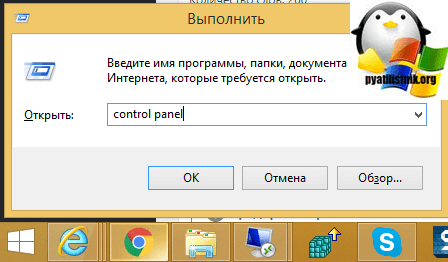
Acum, pentru comoditate, să facem o afișare mare de pictograme și să selectăm „Programe și caracteristici”
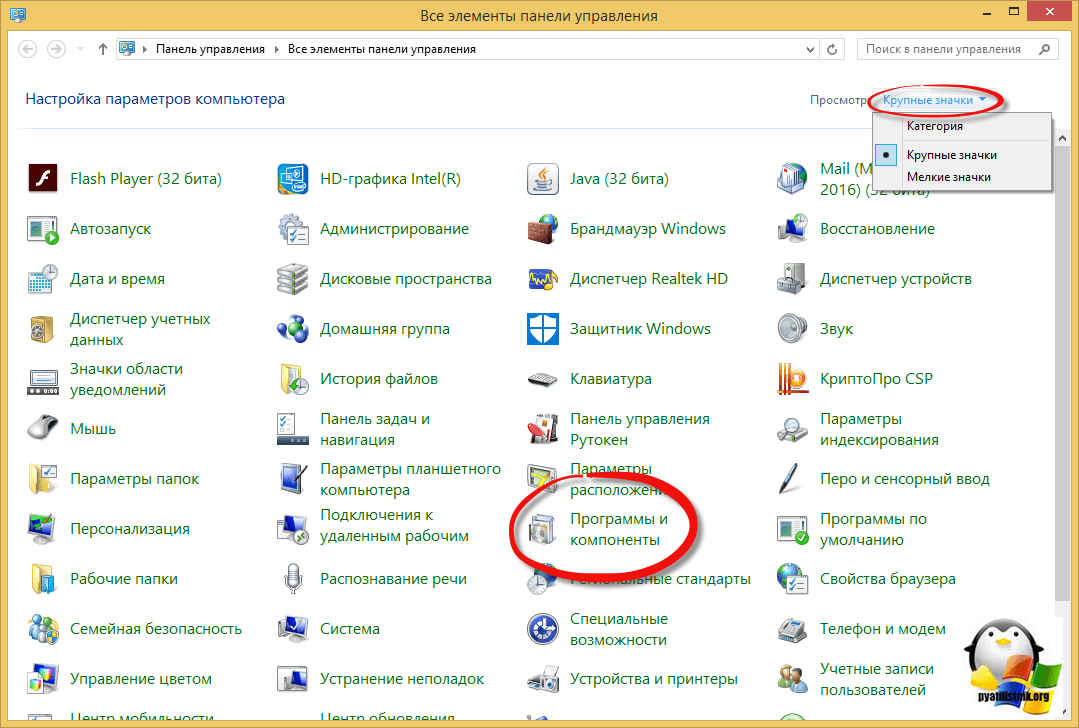
În colțul din stânga, veți vedea opțiunea „Activați sau dezactivați funcțiile Windows”

Debifați caseta de lângă „.NET Framework 3.5 (Include .NET 2.0 și 3.0)”. Veți începe procesul de „eliminare” a acestuia; va rămâne în sistem ca o componentă dezactivată. Vi se poate cere să reporniți.

Dezinstalarea versiunilor pachetului Framework 4.0-4.5
Spre deosebire de 4.7 pachetul curent ușor de găsit printre lista cu toate programele instalate, iată Exemplu de Windows 7, unde în lista „Eliminați sau schimbați programe” îl puteți găsi cu ușurință și îl dezinstalați folosind butoanele corespunzătoare.
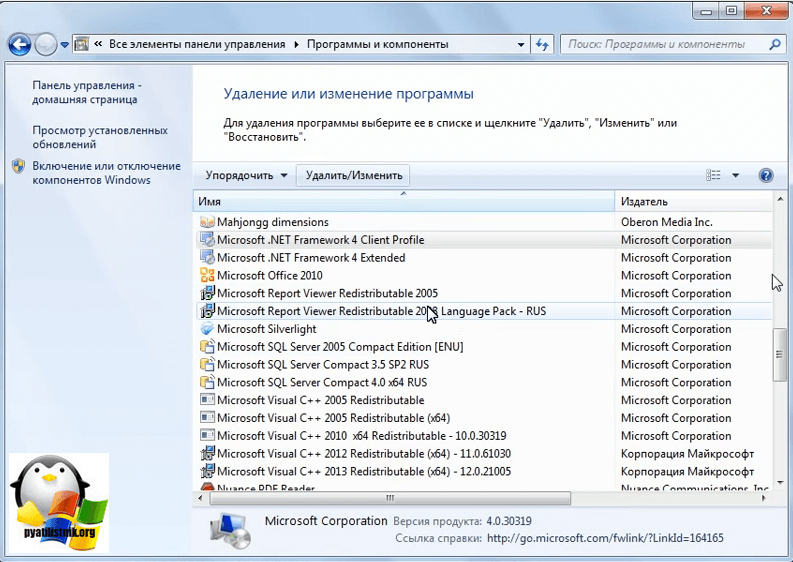
Se va deschide pentru tine fereastra suplimentara cu expertul de service, selectați „Eliminați .NET Framework 4.5.1 de pe acest computer”
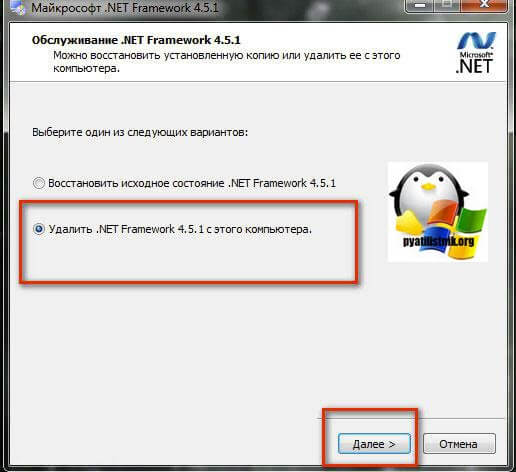
Folosind instrumentul de curățare NET Framework
Dacă trebuie să eliminați rapid și eficient cadrul net, puteți utiliza instrumentul gratuit de curățare NET Framework de la Microsoft.
Rulați, voi elimina cadrul net din Windows 8.1. În primul pas, trebuie să fiți de acord să lansați utilitarul.

Suntem de acord cu acord de licențiere făcând clic pe „Da”.

Tot ce vei ajunge este o fereastră modestă cu opțiunea de a alege versiunea .NET Framework care urmează să fie eliminată, după care facem clic pe „Cleanup Now”

Lucrul bun este că utilitarul curăță și folderele și cheile de registry.
Funcționare silențioasă
NET Framework Cleanup Tool acceptă modul silențios, în care utilizatorului nu se afișează niciun mesaj. Pentru a face acest lucru, trebuie să rulați programul cu următorii parametri.
<версия для удаления>"
De exemplu, pentru a elimina .NET Framework 1.1, trebuie să rulați următorul cod.
Cleanup_tool.exe /q:a /c:"cleanup.exe /p .NET Framework 1.1"
Cu toate acestea, chiar și în modul silențios Nu veți putea elimina versiunile .Net care sunt o componentă a sistemului de operare.
Mod de operare automat
NET Framework Cleanup Tool poate funcționa în modul automat, în care utilizatorului i se prezintă o fereastră cu o bară de progres de eliminare. Nu este necesară nicio interacțiune cu utilizatorul. Pentru a funcționa în modul automat, programul trebuie să fie executat cu următorii parametri.
Cleanup_tool.exe /q:a /c:"cleanup.exe /p<версия для удаления>/u"
Adică, pentru a elimina același .NET Framework 1.1, linia va arăta așa.
Cleanup_tool.exe /q:a /c:"cleanup.exe /p .NET Framework 1.1 /u"
Coduri de returnare
- - Programul necesită drepturi de administrator
- 2 - Fișierul cleanup.ini nu a fost găsit în folder împreună cu cleanup.exe
- 3 - Nu se poate șterge această versiune, deoarece este o componentă a sistemului
- 4 - Numele versiunii specificate nu se află în fișierul cleanup.ini
- 100 - Dezinstalarea a fost începută, dar nu a reușit
- 1602 - Ștergerea a fost anulată.
Dezinstalarea NET Framework pe Windows Server
În Windows Server, procedura este similară, pentru versiunile 3.5 și 4.5 se dezactivează componenta prin Server Manager. Iată un exemplu 2012 R2. În 2008 R2, versiunea 4.5, nu îl puteți dezactiva în acest fel.

Sper că aceste metode vă vor fi utile și puteți elimina sau dezactiva în siguranță versiunea dorită a cadrului.








